هناك العديد من بيئات سطح المكتب المختلفة لاختر من بين قوس Linux. إضافة جديدة إلى التشكيلة هي سطح المكتب Deepin. إنه مكون سطح المكتب لتوزيع Linux مستقل والذي يستخدم بشكل مكثف Ubuntu. الهدف الرئيسي من سطح مكتب Linux هو جعل الأمور سهلة الاستخدام وجميلة وحديثة.
لفترة من الوقت ، كان Deepin متاح فقط علىالتوزيع ، ككود مصدر ، وأوبونتو ككل (من خلال مصادر برامج التحميل الجانبية وغيرها). في الآونة الأخيرة ، تمت إضافة البرنامج إلى قسم المجتمع في Arch Linux ، مما يمنح Archers المزيد من الخيارات!
تثبيت ديبين

يمكن أن تكون بيئة سطح المكتب Deepin الآنمثبتة طالما تم تمكين مصدر برنامج Community. قبل ذلك ، كان يتعين تثبيت سطح المكتب عبر مستودعات البرامج المخصصة ، أو تم إنشاؤه عبر AUR. يمكن تثبيت سطح المكتب الأساسي عبر حزمة تعريف واحدة. للحصول عليه ، افتح الجهاز ، وقم بما يلي:
sudo pacman -S deepin
هذه الحزمة الوصفية تمنح Arch Linux المكونات الأساسية لتشغيل سطح المكتب ، ولا شيء غير ذلك. من هنا ، ستحتاج أيضًا إلى تثبيت وتمكين أداة مدير الشبكة.
sudo pacman -S networkmanager
مدير الشبكة هو على النظام ، ولكن لا يعمل. الأداة نفسها (مثل معظم الأشياء على Arch) تعتمد بشكل كبير على systemd. للتأكد من أن Deepin لديه اتصال بالشبكة ، قم بتنفيذ الأمر التالي:
sudo systemctl enable NetworkManager.service sudo systemctl start NetworkManager.service
ضع في اعتبارك أن Deepin يستخدم شبكته الخاصةبريمج مدير لوحة. هذا يعني أنه إذا قمت أيضًا بتثبيت "nm-applet" (تطبيق لوحة الشبكة الافتراضية) فسيكون لديك مؤشران للشبكة. حل هذا عن طريق إلغاء تثبيت التطبيق الصغير.
sudo pacman -R nm-applet
بعد تثبيت الحزمة الأساسية للحصول علىالعمل على سطح المكتب ، وتمكين الشبكات ، لا يزال هناك بعض الأشياء المتبقية للتثبيت. الحزمة الوصفية "deepin-extra". سيوفر ذلك أدوات مساعدة إضافية لبيئة سطح المكتب ، والأدوات التي تجعل من استخدام بيئة سطح المكتب تجربة أكثر اكتمالًا.
sudo pacman -S deepin-extra
هل تفهم أن بيئة سطح المكتب Deepinيختلف قليلاً عن الآخرين في Arch ، لأنه ليس بيئة سطح مكتب كاملة. بينما صحيح أن Deepin يوفر الكثير من البرامج الخاصة في الحزمة التعريفية "deepin-extra" ، سيظل المستخدمون في عداد المفقودين أدوات معينة.
فمثلا: عندما يقوم أحد المستخدمين بتثبيت Gnome 3 على Arch ، فإن حزمتي meta تضمنان حصول المستخدم على تجربة Gnome كاملة ، كاملة مع محرر نصوص ، عميل بريد إلكتروني ، وكل شيء بينهما. برامج Deepin ليست واسعة النطاق تقريبًا ، وسيحتاج المستخدمون إلى استكمالها.
لتكملة بعض البرامج المفقودة التي لا يتضمنها Deepin ، حاول تثبيت الحزم التالية:
sudo pacman -S geary gedit tomboy empathy transmission-gtk
تثبيت LightDM
Deepin يمكن أن تعمل بشكل جيد مع أي حد كبيرمدير تسجيل الدخول. GDM ، LXDM ، SDDM ، والقائمة تطول. ومع ذلك ، إذا كنت تريد تجربة كاملة مع بيئة سطح المكتب هذه على Arch Linux ، فستحتاج إلى تمكين Deepin greeter.
"الترحيب" هو ما يراه المستخدم عند تسجيل الدخولفي على النظام. إنه المكون الأساسي لـ LightDM ، وبدون وجود ترحيب ، لن يتم تشغيل LightDM. لتمكين هذا الترحيب ، قم أولاً بتثبيت LightDM باستخدام:
sudo pacman -S lightdm
بعد تثبيت الحزمة ، لن يعمل مدير تسجيل الدخول إلى LightDM ، حيث أن التكوين مطلوب مع systemd. تمكينه باعتباره DM الافتراضي مع:
sudo systemctl enable lightdm -f
افتح ملف تهيئة LightDM داخل محرر نصوص Nano ، وابحث عن "# greeter-session".
sudo nano /etc/lightdm/lightdm.conf
تحت # تحية الدورة، ضع:
greeter-session=lightdm-deepin-greeter
احفظ ملف التكوين المحدث مع Ctrl + O، ثم استخدم أمر الاختبار للتأكد من أن كل شيء يتحقق.
lightdm --test-mode --debug
تحذير! لا تقم بإعادة التشغيل إذا كانت نتائج اختبار التصحيح غير ناجحة! في حالة حدوث ذلك ، يكون التكوين خاطئًا. اتبع الخطوات المذكورة أعلاه وتفعل ذلك مرة أخرى! عندما يمر أمر debug ، أعد التشغيل.
ترتيب
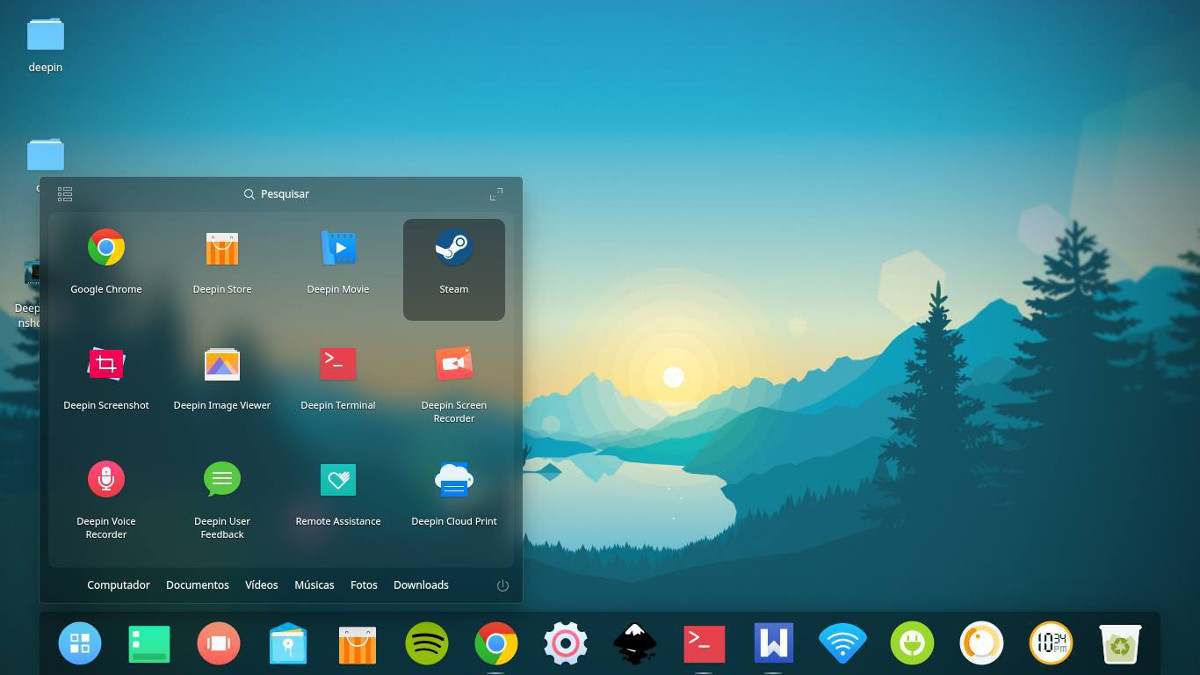
بشكل افتراضي ، يكون Deepin في وضع حلوى العين. هذا الوضع هو في الواقع قفص الاتهام في الجزء السفلي من الشاشة وليس أكثر من ذلك. لا توجد لوحة عليا ، وكل شيء يبدو لطيفًا للغاية. يبدو هذا الوضع جيدًا لمعظم الأشخاص ، وخاصة أولئك الذين يحبون طريقة macOS في القيام بالأشياء. ومع ذلك ، فإن هذا الوضع ليس هو الطريقة الوحيدة لاستخدام بيئة سطح المكتب هذه.
لتغيير شكل اللوحة ، انقر بزر الماوس الأيمن عليها ، وابحث عن "الوضع". قم بالتبديل من تخطيط إلى آخر عن طريق النقر بين الخيارين.
إضافة شريط العلوي إلى وضع قفص الاتهام
إذا اخترت استخدام وضع Dock بدلاً منوضع اللوحة ، قد ترغب في إضافة شريط العلوي. لن يجعل كل شيء أكثر شبهاً بـ Mac فحسب ، بل ستضيف أيضًا ميزات وأزرار تفوتها مع وضع قفص الاتهام. للحصول على الشريط العلوي ، ما عليك سوى تنزيل اللقطة وإنشاء حزمة Arch قابلة للتثبيت ، أو توجيه مساعد AUR المفضل لديك إليها. بعد ذلك ، ابحث عن "deepin-topbar" وقم بتشغيله.
تشغيل تلقائي Topbar
تريد التأكد من أن الشريط العلوي يعمل دائمًاعند تسجيل الدخول إلى سطح المكتب الخاص بك؟ إذا كان الأمر كذلك ، فإن أفضل طريقة لحل ذلك هي إنشاء إدخال بدء تشغيل. إن إنشاء إدخال بدء التشغيل بسيط مثل إنشاء نسخة من ملف Desktop الموجود بالفعل / usr / share / applications / ، وتغيير الأذونات.
cp /usr/share/applications/deepin-topbar.desktop ~/.config/autostart sudo chmod +x ~/.config/autostart/deepin-topbar.desktop</ P>













تعليقات